Às vezes, precisamos selecionar uma das várias opções, então podemos usar o método Radiobutton no módulo Tkinter para criar botões relacionados. As renderizações de opções criadas são as seguintes:
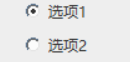
Seu formato de sintaxe é semelhante ao método anterior e suas opções relacionadas também são semelhantes. Vamos aprender esse controle diretamente por meio de exemplos.
importtkinterwin=tkinter.Tk()win.title(Python tutorial)#Dê um título à janela win.minsize(366,50)#Defina um tamanho mínimo defget_data():print('O item selecionado é o item %d'% x .get())x=tkinter.IntVar()#Aqui vinculamos um conjunto de caixas de botões de rádio à mesma variável radio_one=tkinter.Radiobutton(win,text=option 1,value=1,variable=x,command = get_data)radio_one.pack()radio_two=tkinter.Radiobutton(win,text=opção 2,valor=2,variável=x,command=get_data)radio_two.pack()win.mainloop()O resultado da execução é:

Cada vez que clicamos em uma opção, o botão é selecionado, e então o número selecionado é exibido no console. Deve-se observar que usamos a mesma variável para os dois Radiobuttons ao definir. informações comuns do botão são informações. É claro que também podemos implementar mais funções por meio de funções específicas. Aqui, primeiro, temos uma breve compreensão do Radiobutton.
Quando fazemos questões de múltipla escolha, encontraremos questões de múltipla escolha. O botão de opção que aprendemos acima nos fornece uma função de seleção única. Portanto, se quisermos usar operações de seleção múltipla, devemos usar o botão Verificar.
O efeito de exibição do botão Verificar é mostrado na figura:

Ao usar o botão Check, o método Checkbutton no módulo tkinter é usado para criar controles relacionados. Abaixo também aprenderemos esse botão diretamente por meio de exemplos.
importtkinterwin=tkinter.Tk()win.title(tutorial Python)win.minsize(200,200)defget_data():my_str=''ifx.get()==True:my_str+=Opção 1 selecionadanify.get()= = True:my_str+=A opção 2 foi selecionadanifz.get()==True:my_str+=A opção 3 foi selecionadantext.delete(0.0,tkinter.END)#Limpa o conteúdo da caixa de texto text.insert(tkinter .INSERT,my_str)#Insira as informações acima na caixa de texto x=tkinter.BooleanVar()ckbutton_one=tkinter.Checkbutton(win,text=option 1,variable=x,command=get_data)ckbutton_one.pack()y= tkinter .BooleanVar()ckbutton_two=tkinter.Checkbutton(win,text=option2,variable=y,command=get_data)ckbutton_two.pack()z=tkinter.BooleanVar()ckbutton_três=tkinter.Checkbutton(win,text=option3 ,variable= z,command=get_data)ckbutton_três.pack()text=tkinter.Text(win,width=50,height=5)text.pack()win.mainloop()
O resultado da execução é:

Neste exemplo, vinculamos três variáveis diferentes a três botões, respectivamente. Podemos fornecer informações correspondentes ao clicar em botões diferentes. Aqui definimos uma seleção de valor booleano para o botão. a opção for True, e então podemos exibir as informações relevantes quando a opção for True. Se não estiver selecionada, também podemos fornecer as informações correspondentes.
Esses dois botões podem fornecer uma certa ajuda quando melhorarmos as funções relacionadas da interface. Você pode tentar praticar o uso das funções deste módulo. Se estiver interessado, você pode até usar o conteúdo deste capítulo para criar uma opção única e. folha de respostas de interesse de múltipla escolha ou conteúdo relacionado, o processo de aprendizagem também é um processo de descoberta de interesses. Depois de aprender, devemos conectar o conhecimento que aprendemos juntos.